xp系统如何使用自带磁盘分区安装方法图解
- 分类:u盘教程 发布时间: 2017年10月06日 16:00:50
你知道电脑里有自带的磁盘分区的功能吗?有不少的用户会来问该怎么将自己磁盘重新分区,因为电脑的容量分区不合理,为了更好的帮助到大家使用windows,今天小编将教给大家以XP系统为例使用系统自带磁盘分区工具进行分区的教程
很多小伙伴都想了解关于磁盘分区的内容,为了更好的帮助大家了解磁盘分区,今天小编将分享一个关于磁盘分区,希望能帮助到大家。
xp系统如何使用自带磁盘分区
打开菜单,选择管理工具,点击计算机管理
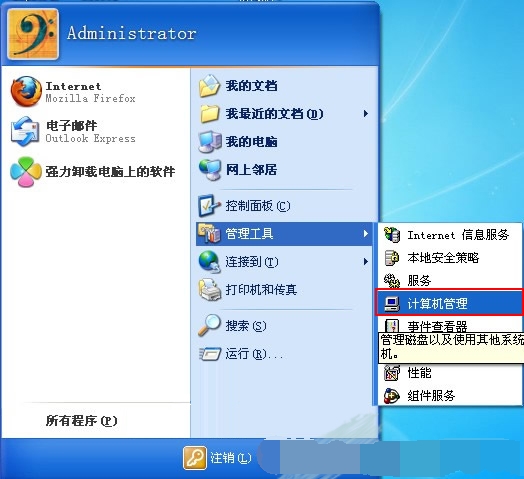
磁盘分区(图1)
左侧找到【磁盘管理】查看磁盘状态
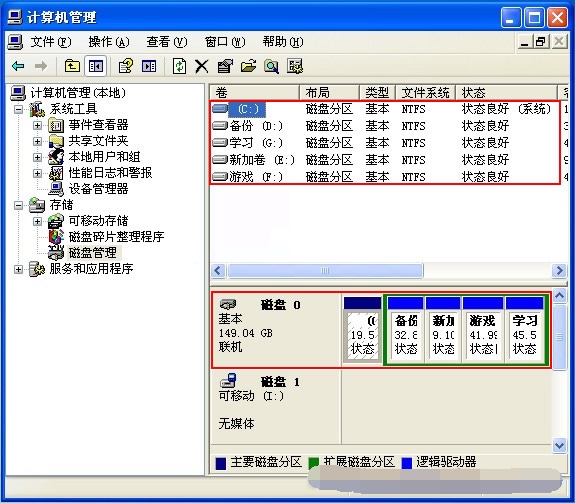
磁盘分区(图2)
选择所要分区的磁盘符,鼠标右键点取【新建磁盘分区】

磁盘分区(图3)
弹出新建磁盘分区向导,点击【下一步】
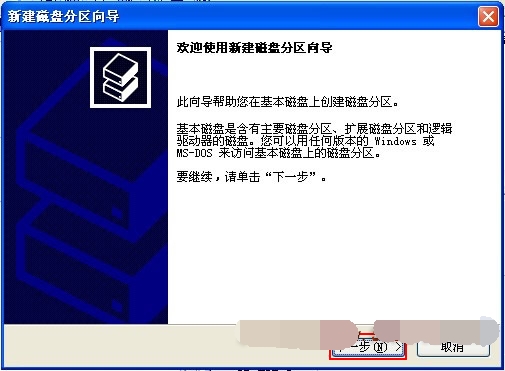
磁盘分区(图4)
点击下一步
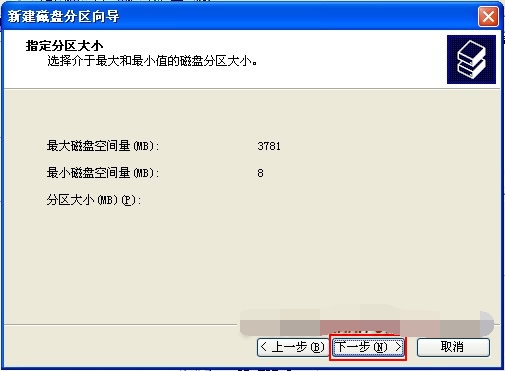
磁盘分区(图5)
选择要创建的磁盘类型,因为小编用的是移动硬盘,所以,只有主磁盘分区可以选,其他的话可以选择扩展磁盘分区,点击下一步

磁盘分区(图6)
给即将要分区的磁盘选择一个磁盘符名称,点击下一步

磁盘分区(图7)
选择格式化的磁盘信息,一般为默认,有需要的可以将FAT32改成NTFS,

磁盘分区(图8)
待完成后,点击完成即可。

磁盘分区(图9)
以上就是XP系统自带的磁盘分区工具使用教程,希望可以帮助到大家。
上一篇:装机吧本地模式PE重装系统教程
下一篇:小白教你电脑出现蓝屏是怎么回事
猜您喜欢
- 电脑关不了机怎么办2020/10/30
- 小编教你uefi如何引导系统2017/09/25
- 详细讲解内存条什么牌子好..2020/05/04
- u盘修复工具如何使用,详细教您最新u盘..2018/02/26
- 教你英雄联盟手游段位怎么算的..2020/11/15
- 骁龙617处理器很渣吗2021/03/24
相关推荐
- 电脑解锁界面不出来怎么办如何解决.. 2021-04-18
- 教你微信支付密码怎么改 2020-07-03
- 制作系统盘u盘要什么格式的详细介绍.. 2022-01-13
- u盘安装win7系统教程图解 2021-12-20
- 楼月键盘屏幕全纪录软件使用教程.. 2021-05-07
- 电脑卡怎么办-电脑知识综合教程.. 2021-04-17



